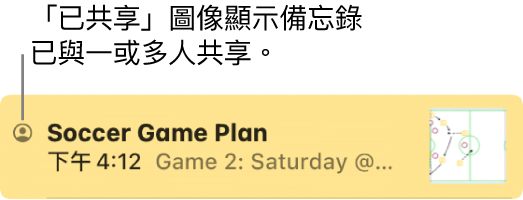在 Mac 上的「訊息」中檢視照片、影片、音訊和備忘錄
在「訊息」中進行對話時,您可以傳送和接收照片(包括「原況照片」)、影片、語音訊息和共享的備忘錄等項目。您可以直接在對話中或在「詳細資訊」顯示方式中檢視這些項目。
若要瞭解如何在訊息中傳送項目,請參閱:傳送訊息。
【提示】在側邊攔按兩下對話來以獨立視窗打開對話。
檢視並儲存照片和影片
當您收到兩張或三張照片,照片會以照片拼貼顯示。當您收到四張以上的照片,照片會以照片堆疊顯示。
在 Mac 上的「訊息」App
 中,選取對話。
中,選取對話。請執行下列其中一項操作:
在對話中檢視照片或影片:檢視照片、播放影片或按兩下檔案以在「快速查看」視窗中開啟。
【注意】「原況照片」在左上角會有個「原況照片」按鈕
 。
。檢視「詳細資訊」顯示方式中的照片或影片:按一下對話右上角的「詳細資訊」按鈕
 ,捲動到「照片」,然後按兩下檔案來將其打開。檔案會顯示在「快速查看」視窗中,您可在此將檔案於其 App 中打開。例如,為影片按一下「以照片打開」。
,捲動到「照片」,然後按兩下檔案來將其打開。檔案會顯示在「快速查看」視窗中,您可在此將檔案於其 App 中打開。例如,為影片按一下「以照片打開」。【注意】您無法在「詳細資訊」顯示方式中檢視影片或播放「原況照片」。相反地,請在對話中將其打開,或按住 Control 鍵並按一下它,然後選擇「加入照片圖庫」。
在「詳細資訊」顯示方式中檢視照片或影片時,您可以將其拖移到其他文件中或桌面。
以照片堆疊檢視項目:如果您有觸控式軌跡板或巧控滑鼠,請用兩指在堆疊上向左或向右滑動來查看每張照片而無須打開。按住 Control 鍵並按一下堆疊中的照片來打開、回覆、加入「點按回應」等等。
【提示】若要以格線查看個別照片,請按住 Control 鍵並按一下堆疊,然後選擇「顯示格線」。按一下
 來返回對話。
來返回對話。在對話中儲存照片或影片:按一下「儲存照片」按鈕
 旁邊的照片、照片堆疊或影片將其儲存在您的照片圖庫中。
旁邊的照片、照片堆疊或影片將其儲存在您的照片圖庫中。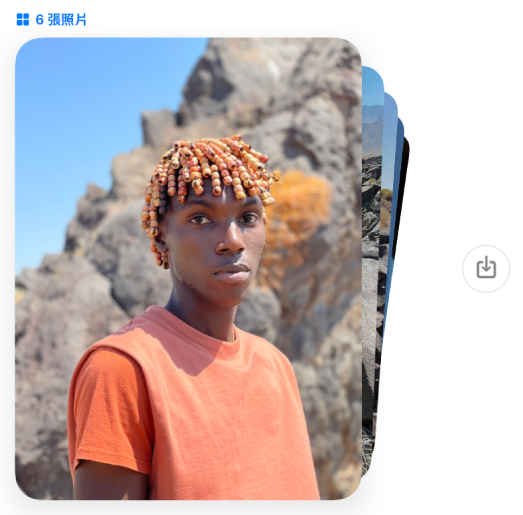
如需更多「快速查看」視窗的相關資訊,請參閱:使用「快速查看」來檢視和編輯檔案。
【注意】「訊息」App 可以在您子女的裝置傳送或接收照片之前偵測照片中的裸體,並提供資源協助您的子女處理這類情況(macOS Monterey 12.1 或以上版本、iOS 15.2 或以上版本或 iPadOS 15.2 或以上版本;不適用於部分國家或地區)。Apple 不會因此功能而獲得照片的取用權限。如需更多資訊,請參閱:在「螢幕使用時間」中開啟或關閉訊息的通訊安全。
聆聽語音訊息
語音訊息會顯示在對話中,並列出其錄製的長度。
在 Mac 上的「訊息」App
 中,選取對話。
中,選取對話。按一下訊息中的「播放」按鈕
 。
。播放訊息兩分鐘後,該訊息將從對話中移除。若要在對話中加以儲存,請按一下「保留」。
檢視共享筆記
【提示】若要檢視傳送訊息的時間,請在聊天記錄中按住 Control 鍵並按一下訊息,然後選擇「顯示時間」。如果您有觸控式軌跡板或巧控滑鼠,也可以在訊息上以兩指向左滑動。